调试合约
Truffle 集成了一个调试器,以便我们可以调试合约进行的交易。 此调试器和传统开发环境中使用的命令行调试程序有点像。
概述
调试区块链上的交易与调试传统应用程序(例如,用C++或Javascript编写的应用程序)不同。 在区块链上调试交易时,没有实时运行代码; 相反,我们将逐步执行该交易的历史执行,并将该执行映射到其关联的代码上。 这为调试提供了许多自由,因此我们可以随时调试任何交易,只要我们拥有交易与之交互的合约的代码和工件(artifacts)即可。 可以将这些代码和工件(artifacts)类似于传统调试器所需的调试符号。
要调试交易,需要以下几个条件:
Truffle 4.0 及以上;
所要调试区块链上的交易哈希值;
交易对应的合约源代码和工件(artifacts)。
注意,只要存在于链上交易,我们都可以调试它, 即使交易发生异常或者gas耗尽,也没关系。
调试命令
要使用,获取要调试的交易hash,运行以下命令启动调试器:
$ truffle debug <transaction hash>
使用以“0x8e5dadfb921dd…”开头的交易为例,该命令为:
$ truffle debug 0x8e5dadfb921dddxlb8f53af1f9bd8beeac6838dtinye0c2fe5085b42a4f3ca76
这将启动下面描述的调试界面。
如果想打开调试器以使其准备调试接下来的交易,可以简单地运行:
$ truffle debug
无论哪种方式启动的调试器,一旦它开始运行了,它就不仅限于调试启动时附加的交易(号); 可以卸载当前交易并加载新交易,如下所述。
调试器界面
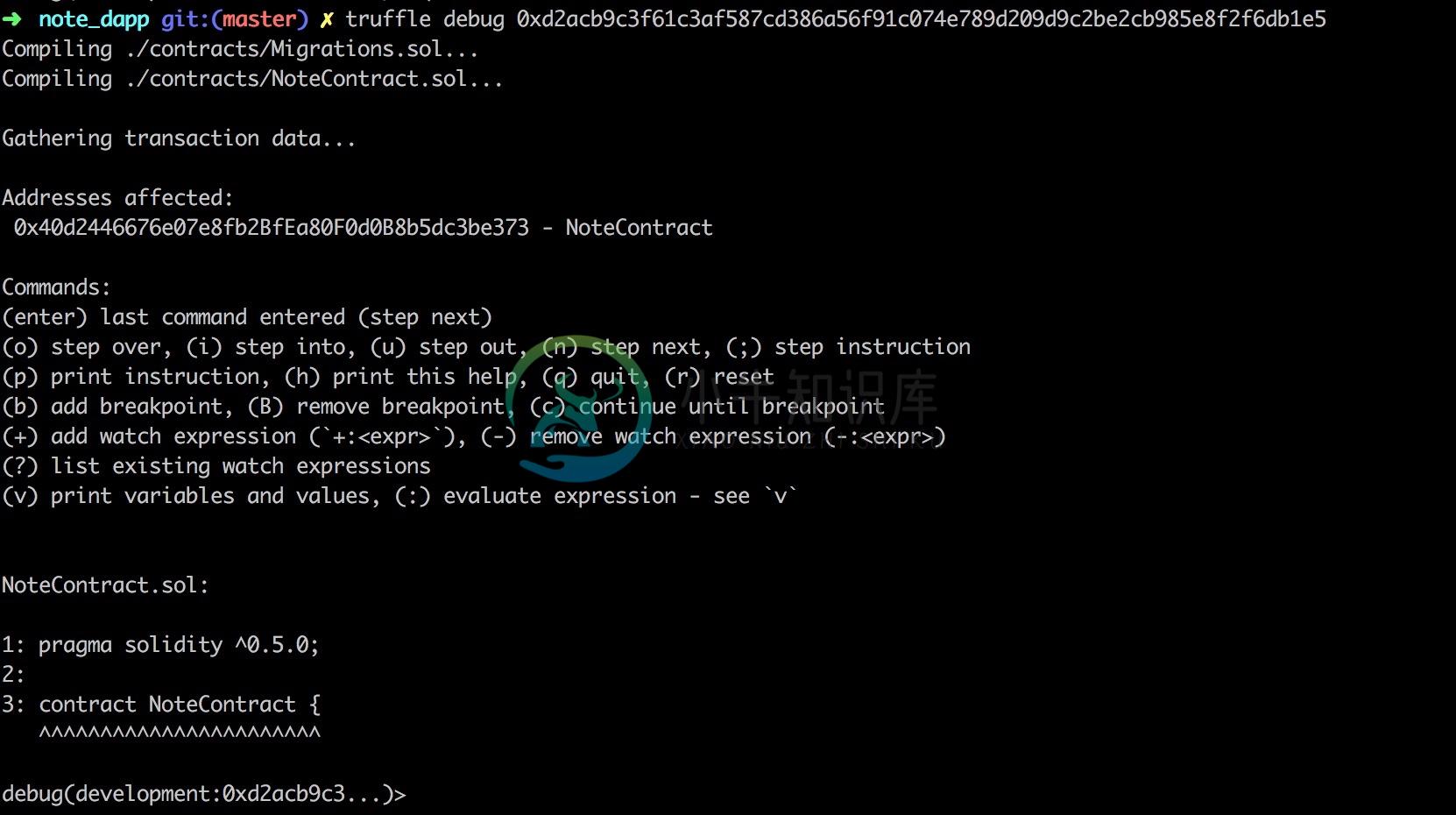 Truffle 调试器界面
Truffle 调试器界面
启动调试器后,打开的交互界面和其他类型应用程序调试器差不多。 在它启动时,将看到以下内容:
在此交易过程中处理或创建的地址列表。
调试器所支持的调试命令列表。
以及交易的初始入口点,包括合约源文件和代码预览。
enter 回车键设置为执行最后输入的命令。 当调试器启动时,在执行期间 enter 键被设置为步进到源代码的下一个逻辑元素(即,由以太坊虚拟机确定的下一个表达式或语句)。 此时,我们可以按 enter 单步执行交易,或者输入一个可用命令来更详细地分析交易。 下面是命令列表详述。
(o) 跳过(step over)
此命令跳过当前行(即当前在Solidity源文件中语句或表达式的位置), 如果我们不想在当前行上进入函数调用或合约创建,或者我们想快速跳转到源文件中的特定点,请使用此命令。
(i) 进入(step into)
此命令进入当前所在的函数调用或合约创建。 使用此命令跳转到该函数内,并快速开始调试其中存在的代码。
(u) 跳出(step out)
此命令退出当前运行的函数。 如果这是交易的入口点,使用此命令会快速返回到调用函数,或结束交易的执行。
(n) 下一步(step next)
此命令将执行源代码中的下一个逻辑语句或表达式。 例如,在虚拟机可以评估完整表达式之前,需要首先评估子表达式。 如果要分析虚拟机评估的每个逻辑项,请使用此命令。
(;) 单步指令(step instruction)
此命令允许我们逐步执行虚拟机评估的每个单独指令。 如果要了解 Solidity 源代码创建的低级字节码,这个命令非常有用。 使用此命令时,调试器还将在评估指令时打印出堆栈数据。
可以将此命令与数字参数一起使用,以多次步进。
(p) 打印指令(print instruction)
此命令打印当前指令和堆栈数据,但不会跳到下一条指令。 当我们使用上面调试命令导航到一个交易语句时,希望查看当前指令和堆栈数据时,就可以使用此命令。
(h) print this help
打印可用调试命令列表。
(q) 退出
退出调试器。
(r) 重置(reset)
将调试器重置为交易的开头。
(b) 设置断点(set a breakpoint)
此命令允许我们为任何源文件中的任何行设置断点(请参阅下面的添加和移除断点示例 )。 命令后面可以接一个行号、或相对(当前)行号、 或者可以简单地在当前所在行添加断点。
不需要加载交易来设置断点,但在这种情况下,必须指定要将其设置的源文件。
(B) 移除断点(大写的B)
此命令允许我们删除任何现有断点,方法和添加断点一样(请参阅下面的添加和移除断点示例 )。 键入 B all 删除所有断点。
(c) 跳到下一个断点
此命令将代码继续执行,直到到达下一个断点或执行到最后一行。
(+) 添加一个监视表达式
使用 +:<expression> 添加一个监视表达式, 这样在每次执行的时候,都可以看到监视表达式的值。
译者注:比如在 链上记事本 , 我们要调试 addNote(string memory note) 函数, 就可以使用 +:note:
debug(development:0xd2acb9c3...)> +:note
来查看note的内容。
(-) 移除监视表达式
使用 -:<expression> 删除监视表达式
(?) 列出所有的监视表达式及断点
此命令将显示所有当前监视表达式的列表及断点。
(v) 显示变量
此命令将显示当前变量及其值。
(T) 卸载交易
此命令卸载当前交易,以便可以加载新交易。
(t) 加载交易
此命令加载新交易(给定 交易哈希)。 请注意,如果您已经加载了交易,则必须首先显式卸载它,然后才能加载新交易。
添加和移除断点
以下是添加和删除断点的一些示例。 注意添加(小写’b’)和删除(大写’B’)之间的区别。
MagicSquare.sol:
11: event Generated(uint n);
12:
13: function generateMagicSquare(uint n)
^^^^^^^^^^^^^^^^^^^^^^^^^^^^^^^^^^^^
debug(develop:0x91c817a1...)> b 23
Breakpoint added at line 23.
debug(develop:0x91c817a1...)> B 23
Breakpoint removed at line 23.
debug(develop:0x91c817a1...)> b SquareLib:5
Breakpoint added at line 5 in SquareLib.sol.
debug(develop:0x91c817a1...)> b +10
Breakpoint added at line 23.
debug(develop:0x91c817a1...)> b
Breakpoint added at this point in line 13.
debug(develop:0x91c817a1...)> B all
Removed all breakpoints.

